Шаблон оптимизация премахнете външни връзки, всички от блогъра - как да създадете блог и да я подкрепят

Как да премахнете лентата за навигация на навигационната лента
Първият елемент, който побърза да се отърве от - бар на навигационната лента. За да го премахнете, отидете на раздела "Дизайн". Вторият блок на върха и е отговорен за показване на този панел. Кликнете върху "Промяна", поставете отметка в квадратчето до опцията "Off" и запазете промените.
Така че, ние прекратихме навигационната лента, но оставащото разстояние върху капачката на блога, която е на панела (виж снимката по-долу). Това разстояние, аз също искам да се премахне.

Отидете на секцията "Шаблон". В един от уроците на миналото, аз съм казал, че преди да промените нещо в кода си, вие трябва да бъдете сигурни, за да направите резервно копие на шаблона. Следвайте този съвет, а след това натиснете бутона "Редактиране на HTML».
Тук, обърнете се към "Списъка джаджи", в раздела и изберете раздела "на навигационната лента 1". Сега натиснете веднъж нагоре, а след това изберете и изтриете раздела на навигационната лента. Погледнете снимката, какво е заложено на карта.
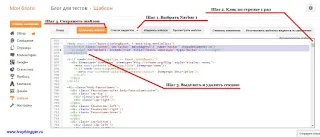
Сега, разстоянието над горна граница на блога изчезва. Модела започва да се трансформира.
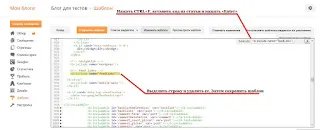
Ще прехвърля на съответния ред от кода, който искате да изберете и изтриете. След това запазете шаблона.
Как да премахнете нова връзка «Blogger Технологии"
Друг надпис, който не ми трябва - "Технология Blogger» и името на шаблона. И да я премахнете. За да направите това, ние се обръщаме отново към HTML "джаджи Списък" и изберете «Attribution1» Кликнете върху линка действия (както е в случая на навигационната лента), до напълно виж раздела, който искате да изберете и изтриете.
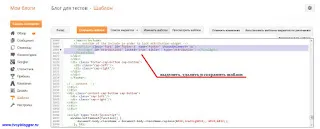
Така че, още една външна връзка става по-малко и да продължим нататък. Все още е малко.
Как да изтрия бутони, за да редактирате бързо джаджи
След завършване на всички тези действия изглеждат сега изглежда като вашия блог. Истината е много по-добре? Но, ако се вгледате внимателно, ще видите бутон за бързо редактиране на джаджи и джаджи, които също съдържат външни връзки. Затова е препоръчително от тях, също да се отървете от.
Отново, отидете на HTML и кликнете в кутията с код «Ctrl» бутона и «F». В графиката за търсене, поставете този код:
Как да премахнете допълнителните приспособления за съобщения
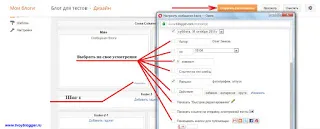
Така че, отидете на раздела "Дизайн" и натиснете бутона "Редактиране" в раздела "Публикации в блога". Сега, премахнете отметката, разположен в близост до притурките, които не се нуждаят. Не забравяйте да кликнете върху бутона "Save" и "Save мястото".
В този урок, можете да приключите с тази. Премахнахме нашите нежелани входящи връзки и приспособления - сега моделът е с много по-различен вид. Ако все още сте заседнали домейн от второ ниво. сега наведнъж и не можете да кажете, че блогът е разположен на свободна платформа. Ще се видим в следващия урок, който ще ви покажа как да се направи шапка за блога.
въпрос:
как да се върне обратно навигационната лента далеч и отстранете капачката на?
(Или дори да се NAVBAR задния панел).
2) Шаблон Backup не го направи. Там преди седмица.
въпрос:
Как да се използва резервното копие на шаблона?
Когато се възстановяват от резервно копие е възстановена на всички 100%, както е било преди промяната?
Добро утро, Андрю.
1) Най-лесният начин да се възстанови на навигационната лента - за създаване на "ляво" блог и да го инсталирате на един и същ шаблон. От там, вземете кода за навигационната лента и да го поставите на мястото, което е посочено в тази статия.
Що се отнася до разстоянието на капачката, че е необходимо да се търси. След това можете otpishu, когато времето ще изглежда.
2) За използване на резервно копие за възстановяване на съдържание schablona, а след това отидете на раздела "Други" раздела, а след това кликнете върху "Импортиране на съдържание". След това кликнете върху "Импортиране от PC" и изберете XML-файла с правилната дата.
Доколкото си спомням, когато възстановява от резервно копие, можете да възстановите цялото съдържание е 100%, но с блог бяха "училища" - някъде posezzhali изображение, ширината на колоните трябва да бъдат инсталирани отново. Но това, което съдържание е възстановено. Сега, може би, възстановителните работи нормално.